Sådan gendanner du nemt ikke-gemte eller slettede Excel-filer
Microsoft Excel er robust kontorsoftware til Microsoft-abonnenter. Brugere kan oprette forskellige projektmapper for at øge produktiviteten i deres arbejdsliv. Du kan dog føle dig overvældet, hvis du ved et uheld sletter nogle vigtige Excel-filer, eller hvis dine Excel-filer ikke er gemt på grund af strømafbrydelser eller softwarenedbrud. I den situation kan du udforske vores indlæg og finde passende metoder til dig. gendanne Excel-filer.
SIDEINDHOLD:
Del 1. Sådan gendannes slettede Excel-filer
Metode 1: Tjek papirkurven på din computer
Hvordan gendanner jeg en Excel-fil, jeg har slettet? Når du ved en fejl sletter vigtige Excel-filer, er det første skridt, du skal tage, at gå til papirkurven på din computer for at få dine filer tilbage. Her er trinnene til, hvordan du gendanner slettede Excel-filer i Windows 11/10/8/7:
Trin 1 Dobbeltklik på papirkurven På din computer.
Trin 2 Find de Excel-filer, der skal gendannes.
Trin 3 Dobbeltklik eller højreklik på det og vælg Gendan.
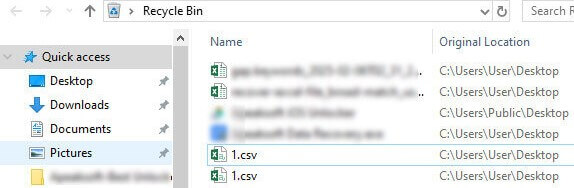
Du kan også følge lignende trin ovenfor for at gendanne Excel-filer på Mac.
Metode 2: Tjek sikkerhedskopierne
Hvordan kan jeg gendanne en slettet Excel-fil, hvis jeg ikke kan finde den i papirkurven? For at forhindre tab af vigtige filer bør du åbne sikkerhedskopieringsfunktionen på din computer. Den er også anvendelig, når du spekulerer på, hvordan du gendanner et slettet Excel-ark. Denne del vil introducere, hvordan du gendanner Excel-filer fra sikkerhedskopier.
Trin 1 Sørg for, at du har aktiveret File History mulighed på din computer.
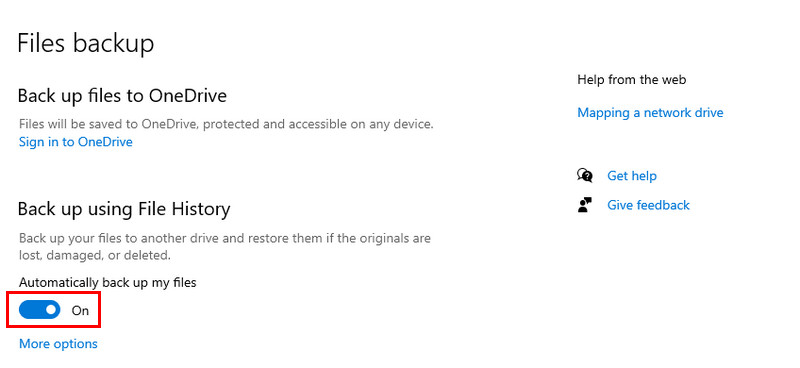
Trin 2 Indtast Gendan dine filer ved hjælp af Filhistorik i søgefeltet på din computers proceslinje.
Trin 3 Find dine målrettede Excel-filer.
Trin 4 Klik Gendan or Gendan til efter dine behov.
Metode 3: Brug af professionel software
Hvis du ved et uheld har slettet Excel-filer i lang tid og ikke har for vane at sikkerhedskopiere dem, hvordan gendanner du så en Excel-fil, der er blevet slettet? Bare rolig! Du kan bruge Apeaksoft Data Recovery for at gendanne alle de slettede Excel-filer fra interne og eksterne drev inden for et par klik.
Gendan slettede Excel-filer med et enkelt klik
- Det understøtter en række Excel filformater, herunder XLSX, XLS, HTML og mere.
- Brugere kunne forhåndsvise alle Excel-filer og beslutte at gendanne dem alle eller specifikke projektmapper.
- Tilgængelig i forskellige situationer, såsom fejlbetjening, utilsigtet sletning, virusangreb, pludselige afbrydelser eller formatering.
- Hurtigere, sikrere og mere effektiv til at gendanne Excel-filer.
Sikker download
Sikker download

Trin 1 Download værktøjet gratis
Download og installer Data Recovery på din computer og start den. Hvis din Excel-fil blev gemt på et eksternt drev, skal du også slutte den til din pc.
Trin 2 Find alle Excel-filer
Vælg placeringen af dine slettede Excel-filer, og klik derefter Begynd Scan.
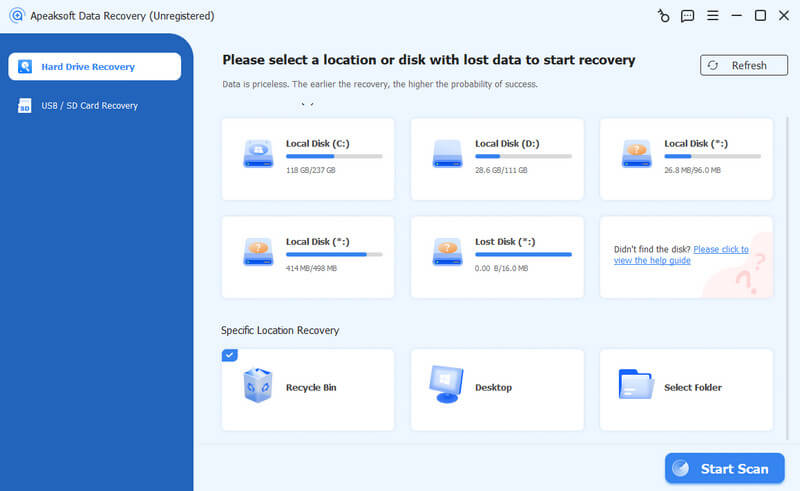
Trin 3 Recover
Når programmet er færdig med at scanne, kan du klikke på Dokument knappen for at se alle Excel-filer på din computer. Vælg dem, og klik på Recover knappen for at gendanne slettede Excel-filer på én gang.
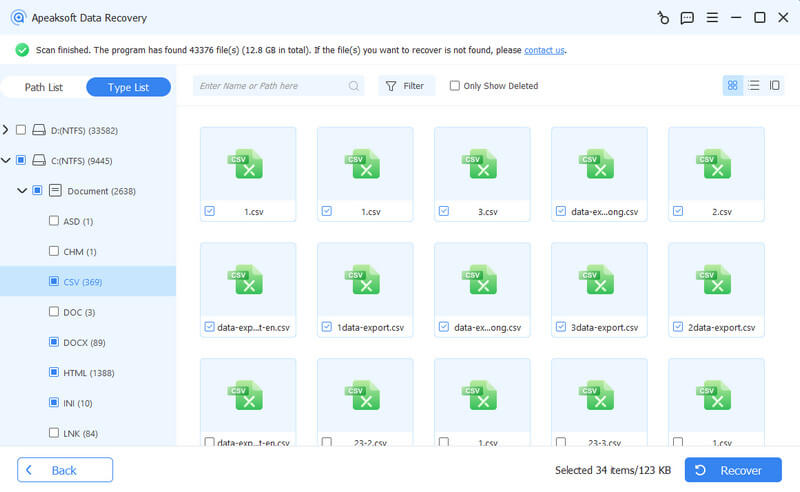
Del 2. Sådan gendannes ikke-gemte Excel-filer
Autogendannelse og automatisk lagring er indbyggede funktioner i Excel. Og hvis du har konfigureret det, kan du nemt gendanne ikke-gemte Excel-filer. Husk, at funktionen Autogendannelse kun fungerer på projektmapper, der er blevet gemt mindst én gang.
Nedenfor er trinene til, hvordan du gendanner ikke-gemte Excel-filer:
Trin 1 Sørg for, at du har konfigureret funktionerne AutoRecover og AutoSave i File (Felt) > Indstillinger > Gem.
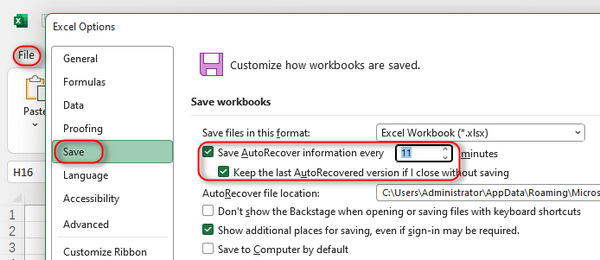
Trin 2 For at gendanne den tidligere version af Excel-filer uden at gemme, skal du åbne File (Felt) fanen og gå til Åbne fra venstre sidebjælke. Du kan klikke på Nye og derefter arbejdsbøger knapper for at vise alle Excel-filer, du har åbnet for nylig.
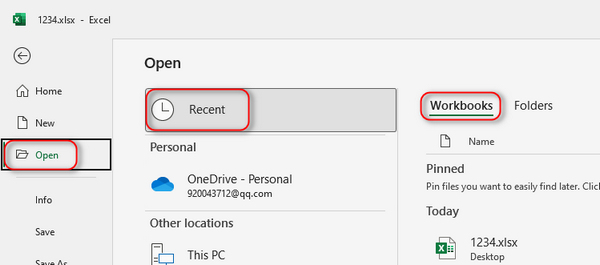
Trin 3 Rul ned og vælg Gendan ubesvarede arbejdsbøger nederst. Derefter åbnes den tidligere version af projektmappen i Excel og beder dig om at gemme den. Klik på Gem som knappen på den gule advarselsbjælke for at gemme den forrige projektmappe på din computer for at gendanne en ikke-gemt Excel-fil.
Andre Microsoft Office-produkter, som Word, PowerPoint osv., er også udstyret med denne funktion. Du kan sagtens Gendan dit Word-dokument, PowerPoint osv. på denne måde.
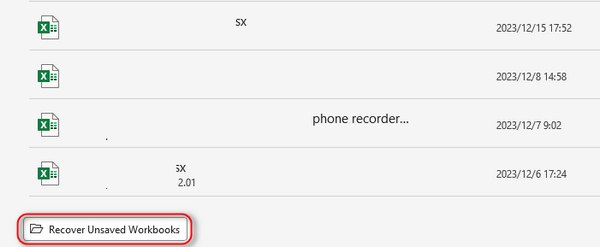
Del 3. Sådan gendannes overskrevne Excel-filer
Hvordan kan jeg gendanne en overskrevet Excel-fil? Bare rolig! Funktionen AutoSave gemmer ikke kun din projektmappe automatisk, men giver dig også mulighed for at indstille intervaller og flere brugerdefinerede indstillinger. Det gør det muligt at gendanne overskrevne Excel-filer.
Her er trinene til, hvordan du gendanner overskrevne Excel-filer på Mac/Windows:
Trin 1 Gå til File (Felt) > INFO og lokaliser Administrer versioner afsnit. Så kan du se på flere tidligere versioner med titlen med tiden. Klik på den ønskede version, og filen genåbnes i Excel.

Trin 2 Når du åbner Excel-filen, er den i skrivebeskyttet tilstand. Du kan klikke på Gem som knappen for at gemme denne fil på din computer.
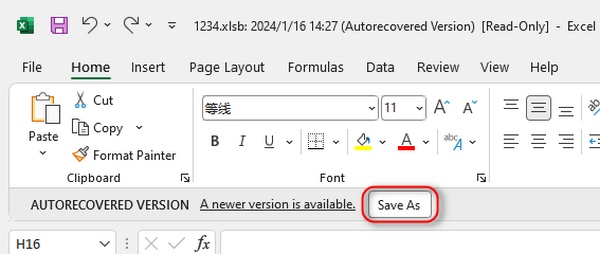
tips: Denne metode gælder også, når du spekulerer på, hvordan man gendanner beskadigede Excel-filer. Du kan prøve at åbne den tidligere version for at se, om Excel-filen er normal. Du kan også ændre forlængelsen af en beskadiget Excel-fil, såsom at ændre xlsx til xls eller html.
Del 4. Tips til at opbevare Excel-filer
1. Aktiver AutoSave & AutoUpdate for at forhindre, at de ikke bliver gemt.
2. Sikkerhedskopier dine Excel-filer ofte ved hjælp af automatiske sikkerhedskopier eller skytjenester, såsom OneDrive eller Google Drive.
3. Indstil Excel som skrivebeskyttet tilstand for at forhindre andre i at ændre indholdet.
4. Krypter Excel-filer for at forhindre dem i at blive slettet.
Konklusion
I denne vejledning har vi introduceret i detaljer, hvordan man gendanner slettede Excel-filer, hvordan man gendanner ikke-gemte Excel-filer, hvordan man gendanner en tidligere version af en Excel-fil, og hvordan man gendanner beskadigede Excel-filer.
Vi delte også en professionel Excel-dokumentgendannelsesapplikation, Apeaksoft Data Recovery. Det kræver ingen indstillinger. Alt du skal gøre er et enkelt klik; derefter vil dine projektmapper og data blive gendannet til din computer.
Relaterede artikler
Lider af MP4 filer tab? MP4-filen kan nemt komme tilbage på den rigtige måde. Her er den trinvise vejledning, der introducerer den bedste MP4 recovery software.
Leder du efter en måde at gendanne slettede billeder fra dit SD-kort? Her kan du lære tre metoder til at få arbejdet gjort på pc og Mac.
Viser JPEG-billederne unormale eller fragmenterede? Her viser vi dig, hvordan du reparerer beskadigede JPEG-billeder med den bedste desktop- og online JPEG-reparationssoftware.
Læs og lær, hvordan du konverterer PDF til Excel på Windows/Mac/iPhone/Android. Du kan transformere PDF til redigerbare Excel-filer og fortsætte med at formatere online og offline.

